轻松掌握Foxmail自动回复功能:高效管理邮件的实用指南
在快节奏的工作场景中,邮件的及时回复是提升沟通效率的关键,Foxmail作为一款功能强大的邮件客户端,其自动回复功能能够帮助用户快速响应邮件,避免因忙碌而遗漏重要信息,本文将详细介绍Foxmail自动回复的设置方法,并分享一些实用技巧,确保您能快速上手并合理应用这一功能。
**一、自动回复的应用场景与价值
自动回复并非简单的“机器人回复”,而是根据不同场景灵活配置的工具。
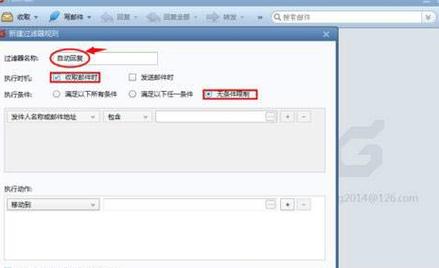
休假期间:告知发件人无法及时处理邮件,并提供紧急联系方式;
商务咨询:自动回复常见问题链接,缩短用户等待时间;
邮件确认:收到用户提交的表单或订单后,发送确认信息提升信任感。
合理使用自动回复既能节省时间,也能提升专业形象。
二、Foxmail自动回复设置步骤详解
以下为Foxmail(以最新版本为例)设置自动回复的具体流程:
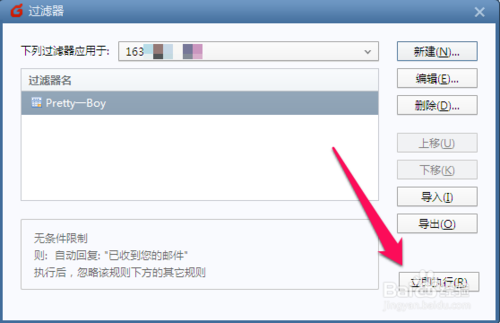
步骤1:登录Foxmail并进入设置界面
打开Foxmail客户端,点击右上角“菜单”按钮(图标通常为三条横线),选择“工具”中的“过滤器”选项。
步骤2:创建新过滤规则
在“过滤器”界面点击“新建”,进入规则设置页面,此处需定义触发自动回复的条件,
特定发件人:仅对指定邮箱地址的来信触发回复;
关键词匹配:当邮件主题或正文包含“咨询”“合作”等关键词时自动响应;
全部邮件:对每一封来信均发送回复(适用于休假场景)。
步骤3:配置自动回复内容
在“执行动作”选项中勾选“自动回复”,点击“模板”编辑回复内容,建议注意以下几点:
内容简洁明确:避免冗长,需包含必要信息(如休假时间、紧急联系人);
格式规范:使用分段、加粗等排版,提升可读性;
避免敏感信息:勿在回复中泄露个人隐私或公司内部数据。
步骤4:测试与生效
保存规则后,可通过向自己发送测试邮件验证自动回复是否生效,若需临时关闭功能,只需在“过滤器”中停用对应规则即可。
三、提升自动回复效果的注意事项
1、频率控制:避免对同一发件人重复触发回复,防止信息轰炸;
2、时间范围设置:若使用“休假模式”,建议设置自动回复的有效期,避免过期后仍发送无效信息;
3、多账号管理:若需为多个邮箱配置自动回复,需分别登录账号单独设置;
4、移动端同步:Foxmail手机端的自动回复功能可能与电脑端存在差异,建议优先在电脑端操作。
**四、常见问题解答
Q1:自动回复会被识别为垃圾邮件吗?
包含大量广告链接或敏感词,可能被对方服务器拦截,建议以纯文本为主,语言风格正式。
Q2:能否针对不同发件人设置不同回复内容?
可以,通过创建多条过滤规则,分别设定发件人条件和对应回复模板即可实现差异化回复。
Q3:自动回复支持添加附件吗?
目前Foxmail的自动回复功能暂不支持添加附件,但可在正文中插入文件下载链接。
五、个人观点:自动回复的“人性化”边界
自动回复是效率工具,但过度依赖可能让沟通变得冰冷,建议在以下场景慎用:
- 重要客户的首次联系(建议人工回复以表重视);
- 涉及纠纷或投诉的邮件(需针对性处理而非模板化回应)。
科技的本质是服务于人,合理平衡自动化与个性化,才能让工具真正提升沟通质量。
内容摘自:https://news.huochengrm.cn/cygs/35497.html
 鄂ICP备2024089280号-2
鄂ICP备2024089280号-2